Notepad ++ är en av de mest kraftfullaalternativ tillgängliga för standard Windows Notepad. Som en utvidgbar applikation kommer den med en mängd plugins och tillägg, vilket gör det till en av de mest användbara textredigerarna. Det visar sig vara mycket användbart vid redigering av både enkel text och kod skriven på olika programmeringsspråk. Tidigare har vi täckt många verktyg som tillhandahåller text till talfunktionalitet i Windows. Men i de flesta av dessa applikationer måste du först kopiera texten till appens huvudgränssnitt innan den kan identifieras av programmet för läsning. Om du använder ett text-till-talprogram kan du spara mycket tid genom att arbeta med en annan sak medan verktyget läser dokumentet åt dig. Tal är ett plugin för Notepad ++ som möjliggör text-till-tal-funktionen för alla dokument som du öppnar i Notepad ++. Använder sig av Tal, kan du lyssna på antingen en vald del avdokumentet, eller hela dokumentet. Som andra fristående text-till-tal-appar kan du pausa talet om du måste stå upp och lämna datorn ett tag och återuppta det när du kommer tillbaka.
För tillfället, om någon mailade dig några sidoratt läsa, normalt måste du sitta framför datorn och läsa allt med full koncentration, men om du använder tal kan du helt enkelt sätta på läsfunktionen och lyssna på dokumentet, medan du gör något annat, säger, äter mat. På det här sättet behöver du inte tilldela dokumentet och du kan göra flera uppgifter för att spara tid. För att installera tal, öppna Plugin Manager från Plugins-menyn. Under Tillgängliga fliken, välj Tal och klicka på Installera. Om det inte lyckas installera plugin-programmet, ladda ner plug-in (länken ges längst ner i inlägget), packa upp paketet till Anteckningsblock ++ / Insticksprogram mapp och starta om Notepad ++.

När installationen är klar kan du komma åt Tal plugin från plugins meny. Om du vill Tal för att läsa en specifik del av dokumentet, markera avsnittet och välj sedan Tal val från Tal meny. Men klicka Tala dokument läser hela dokumentet. De Stoppa talet alternativet låter dig stoppa applikationen från att läsa ytterligare. Du kan också pausa talet och återuppta talet från talmenyn.
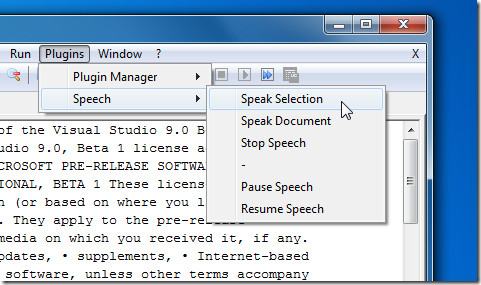
Tal är ett open source-plugin som fungerar med alla versioner av Notepad ++. Testning gjordes på Notepad ++ 5.9.5.
Ladda ner tal













kommentarer